[视频]win10电脑如何一键重装系统
关于沃尔沃win10电脑如何一键重装系统,期待您的经验分享,你无异于雪中送炭,让我感激涕零
!
更新:2023-12-23 12:18:03头条经验
来自天猫https://www.tmall.com/的优秀用户韩博士装机大师,于2019-12-03在生活百科知识平台总结分享了一篇关于“win10电脑如何一键重装系统西部世界”的经验,非常感谢韩博士装机大师的辛苦付出,他总结的解决技巧方法及常用办法如下:
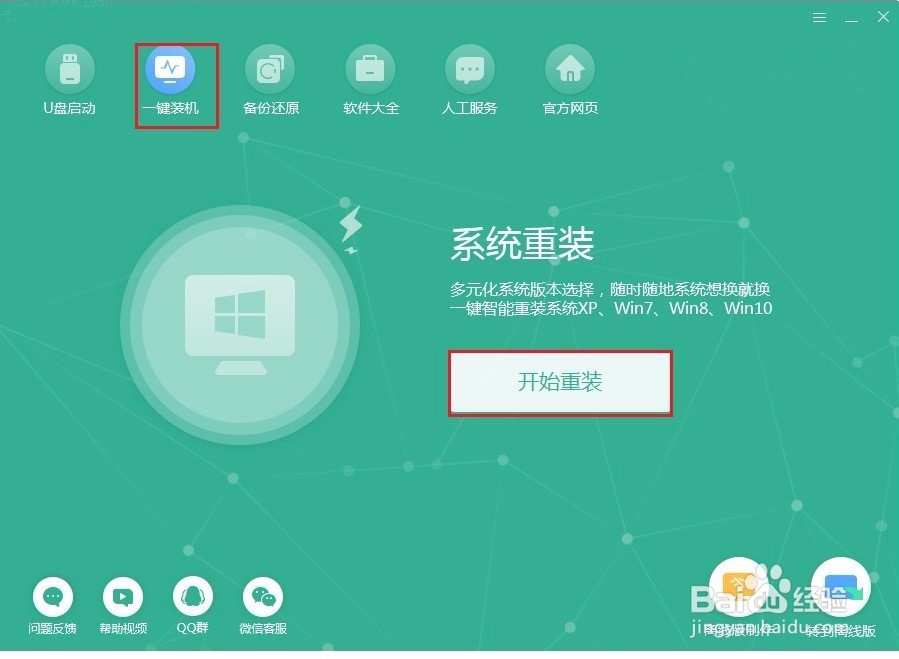 [图]2/10
[图]2/10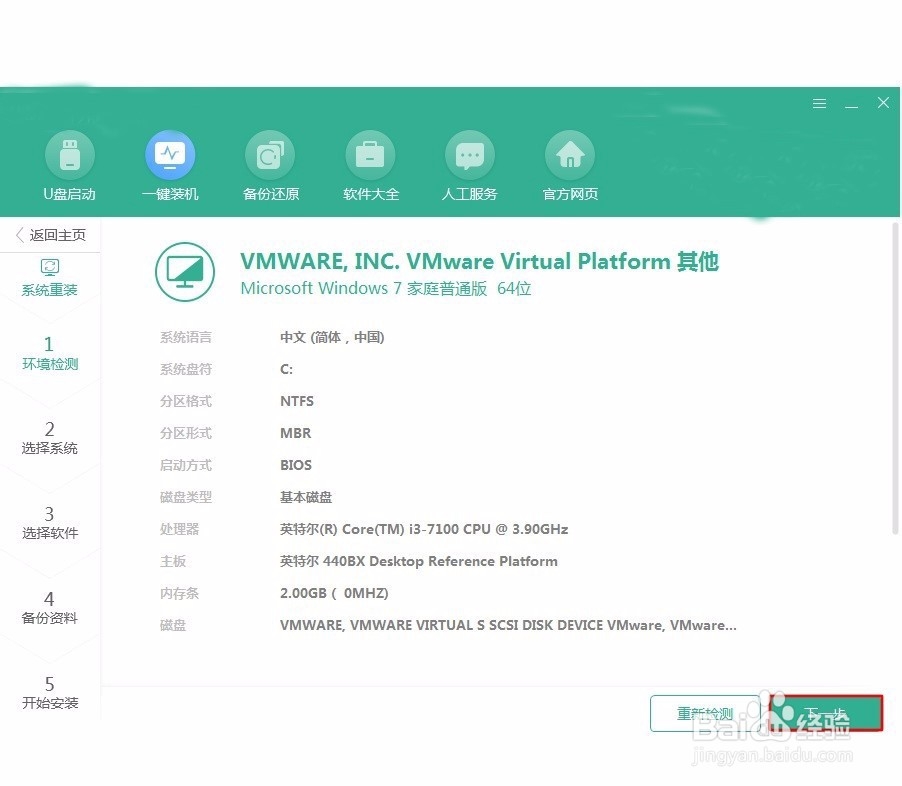 [图]3/10
[图]3/10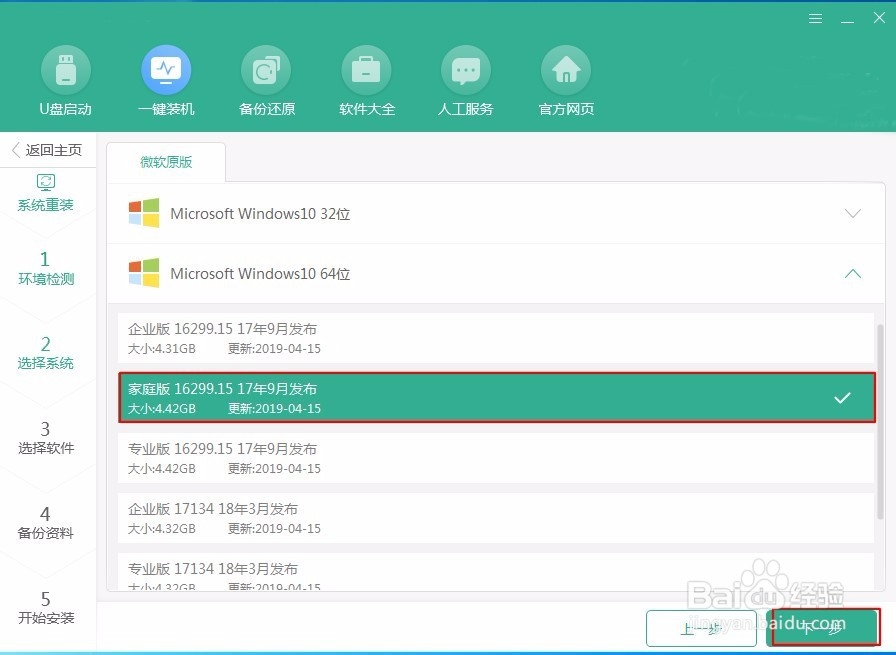 [图]4/10
[图]4/10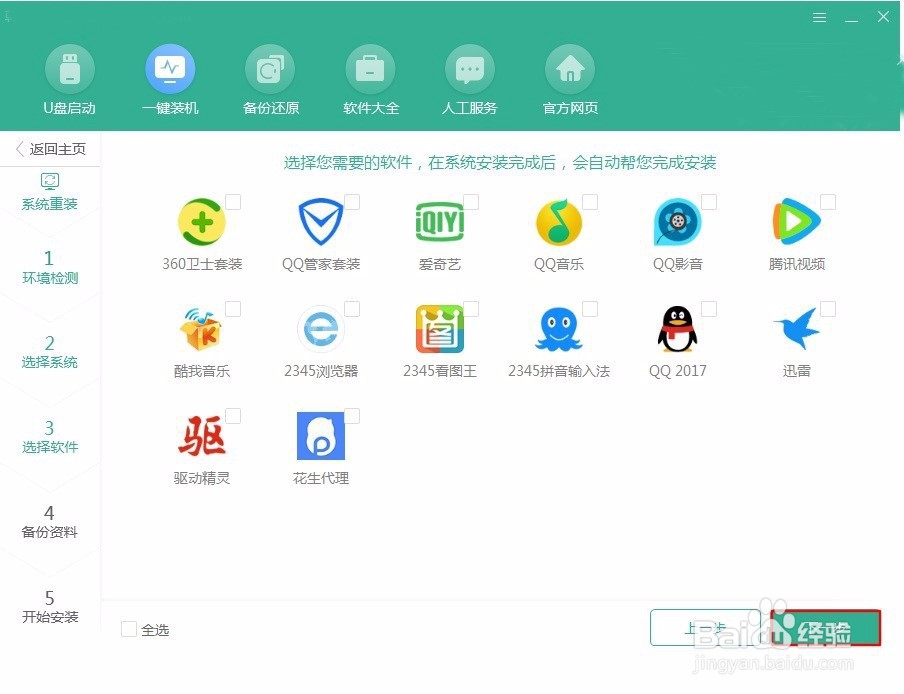 [图]
[图]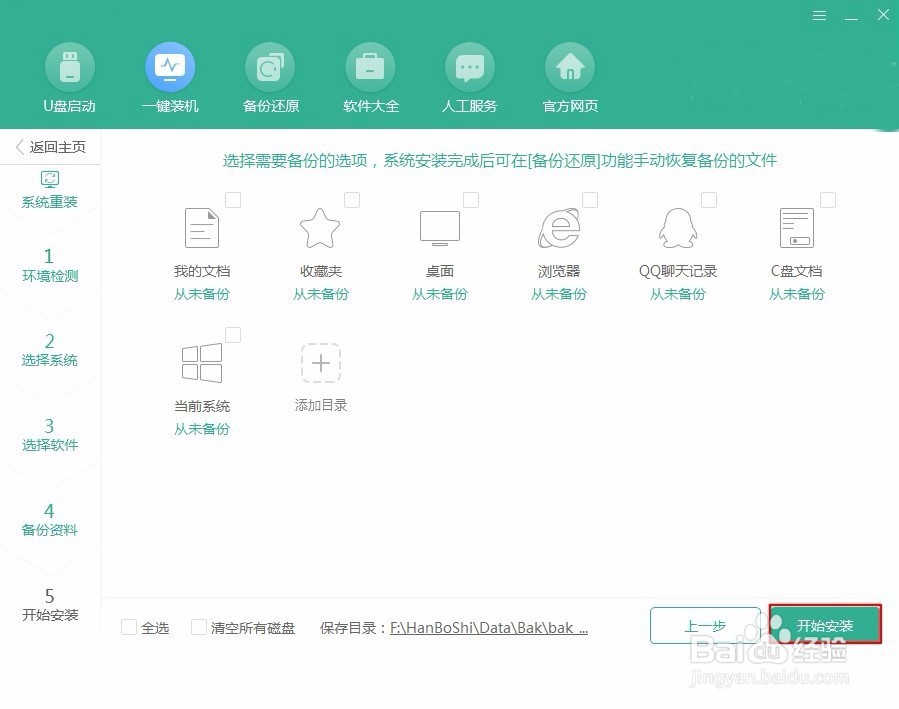 [图]5/10
[图]5/10 [图]6/10
[图]6/10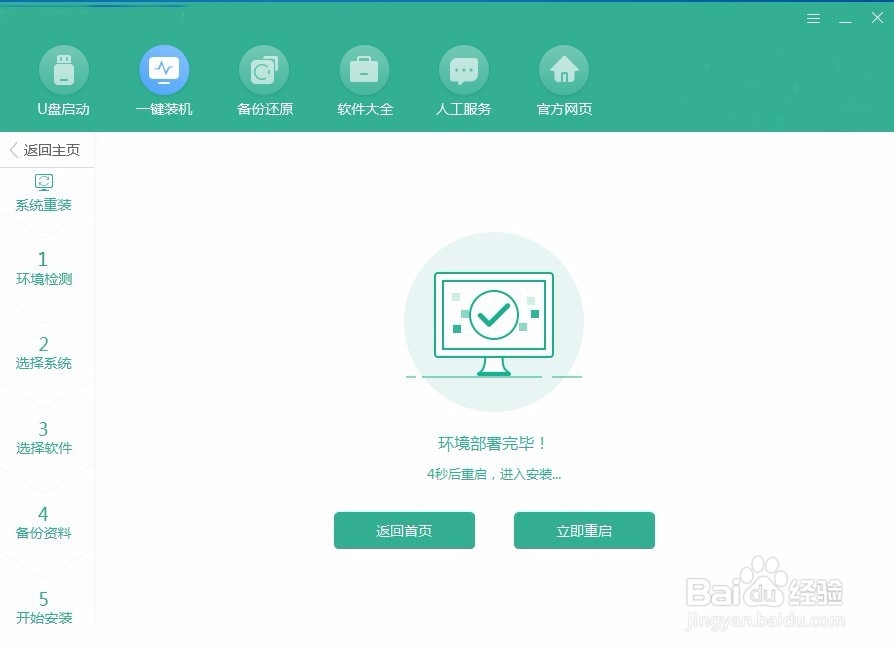 [图]7/10
[图]7/10 [图]8/10
[图]8/10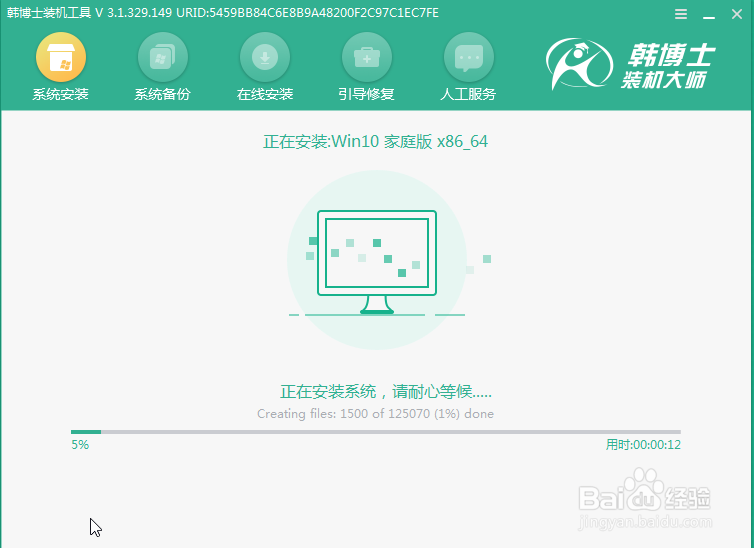 [图]9/10
[图]9/10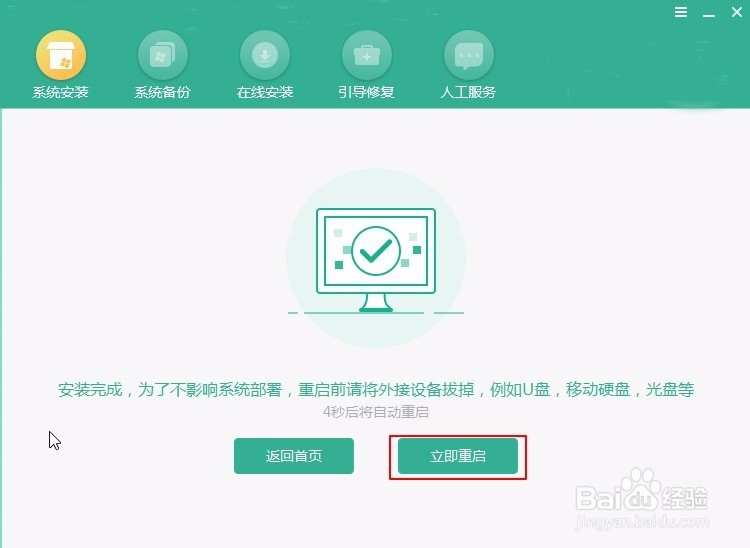 [图]10/10
[图]10/10 [图]在线重装WIN10一键重装系统WIN10系统重装
[图]在线重装WIN10一键重装系统WIN10系统重装
69万+win10电脑如何一键重装系统?相信很多电脑小白都觉得重装系统一定需要很专业的技术才可以自己重装,其实不然。只要我们选择一些简单的重装方式都可以自己进行操作。今天就跟着我用最简单的一键重装方式,学习如何重装win7系统吧。
工具/原料
韩博士装机大师一台正常联网电脑方法/步骤
1/10分步阅读提前关闭包括系统防火墙在内的所有杀毒软件,最后点击“开始重装”。
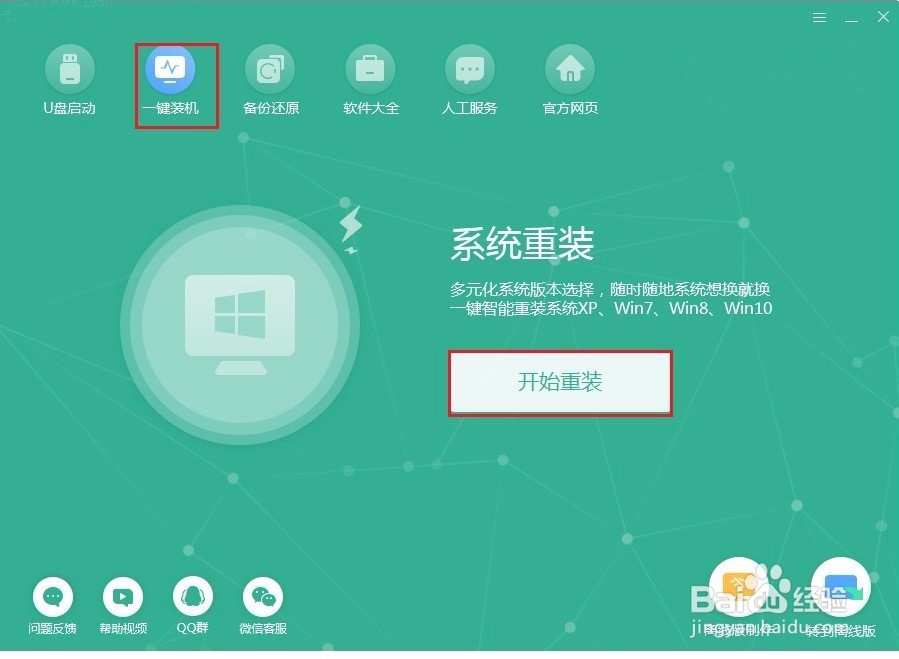 [图]2/10
[图]2/10电脑会进入自动检测当前系统的信息,最后选择“下一步”继续操作。
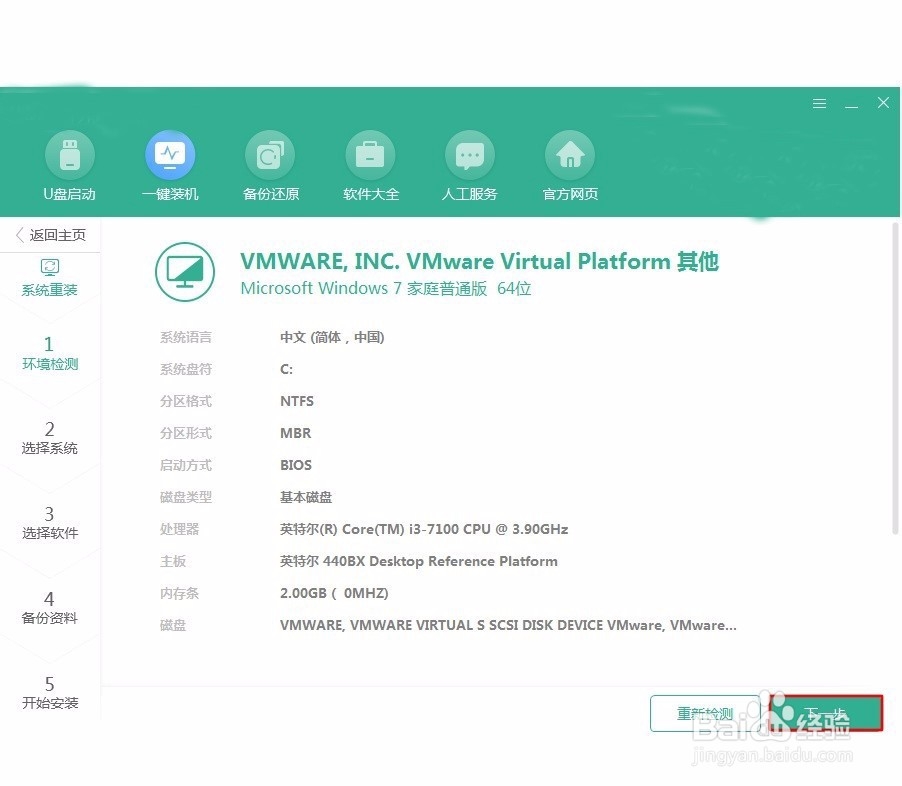 [图]3/10
[图]3/10开始选择系统文件进行下载,我直接选择win10家庭版,最后点击右下角处“下一步”。
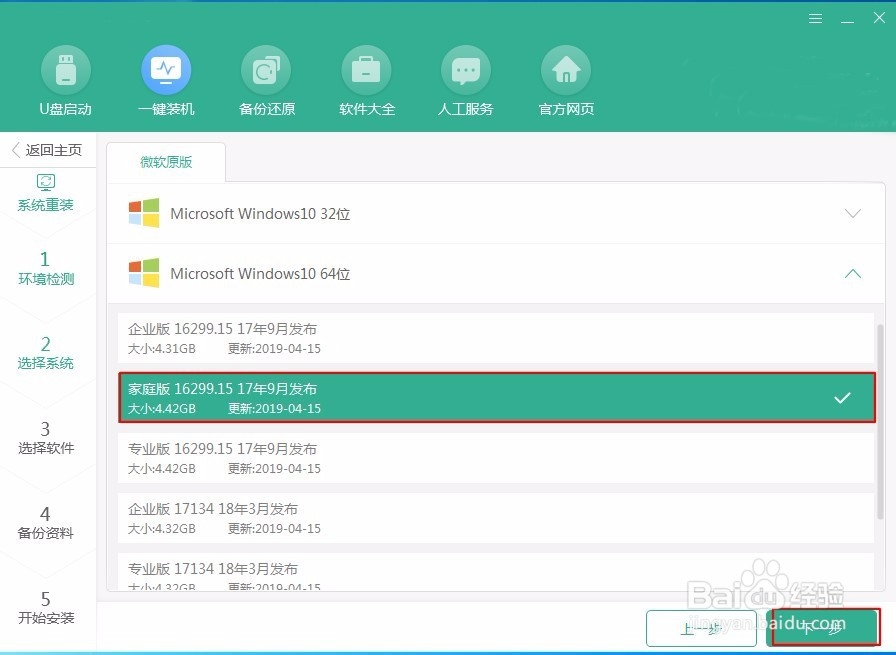 [图]4/10
[图]4/10根据自己需要勾选软件和重要文件进行备份,最后选择右下角处“开始安装”即可。
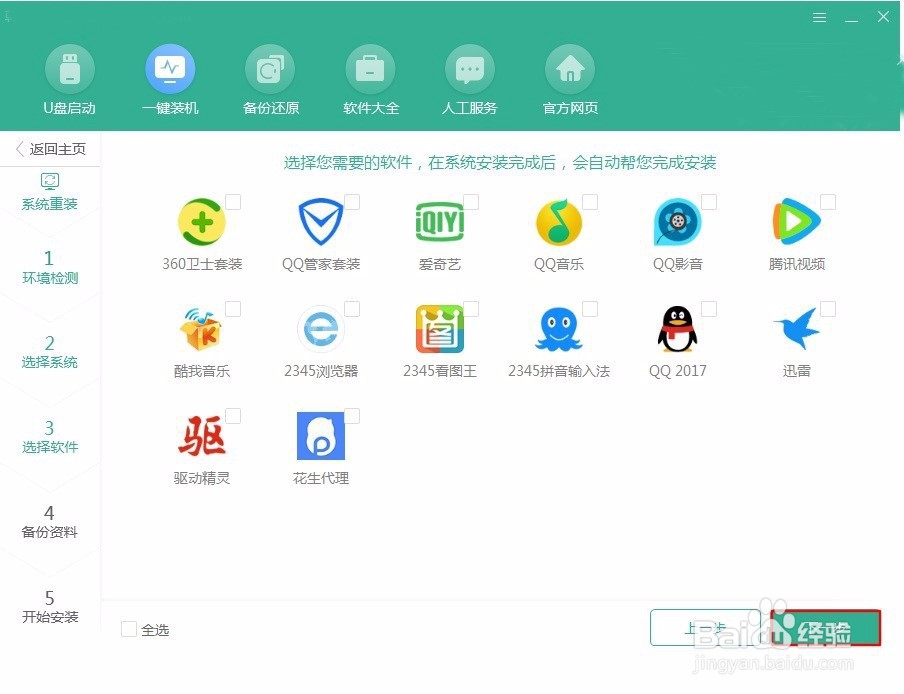 [图]
[图]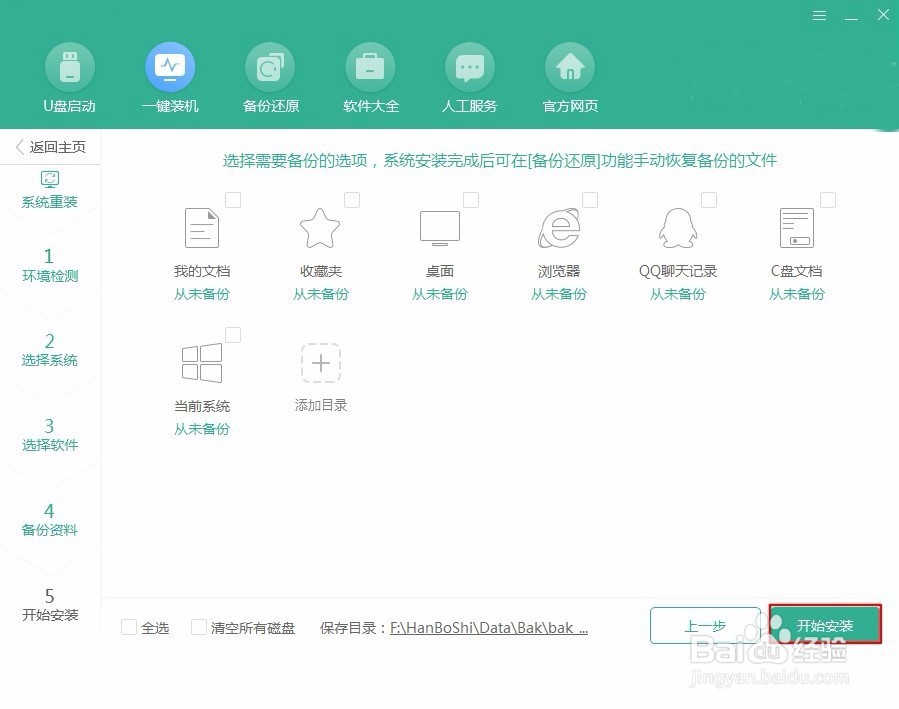 [图]5/10
[图]5/10电脑进入下载win10系统文件的状态,全程无需任何操作。
 [图]6/10
[图]6/10经过一段时间等待系统文件下载成功之后“立即重启”电脑。
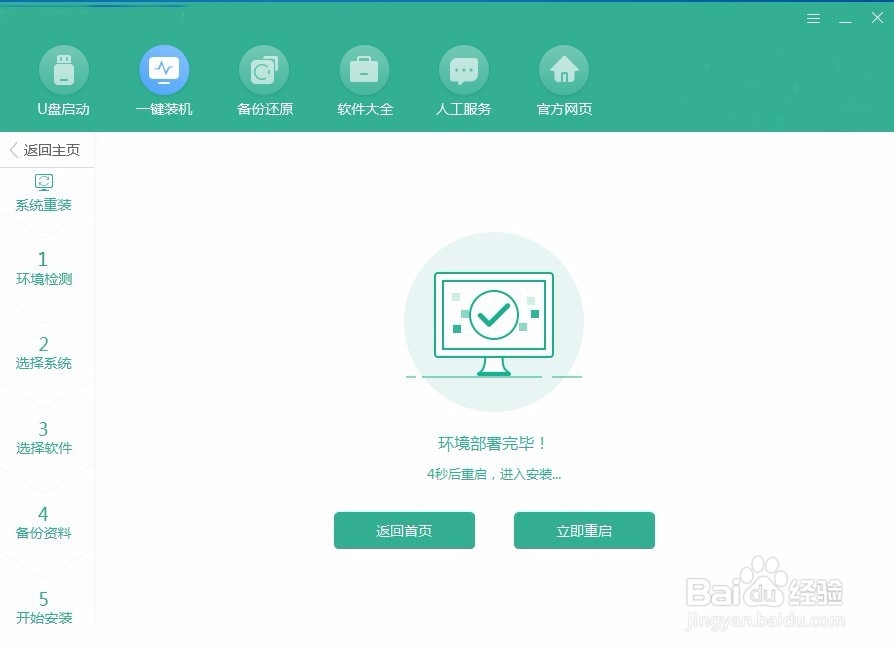 [图]7/10
[图]7/10在以下出现的启动管理器界面中使用上下移动键选择PE模式回车进入。
 [图]8/10
[图]8/10经过以上步骤进入PE系统桌面后,电脑开始安装系统。
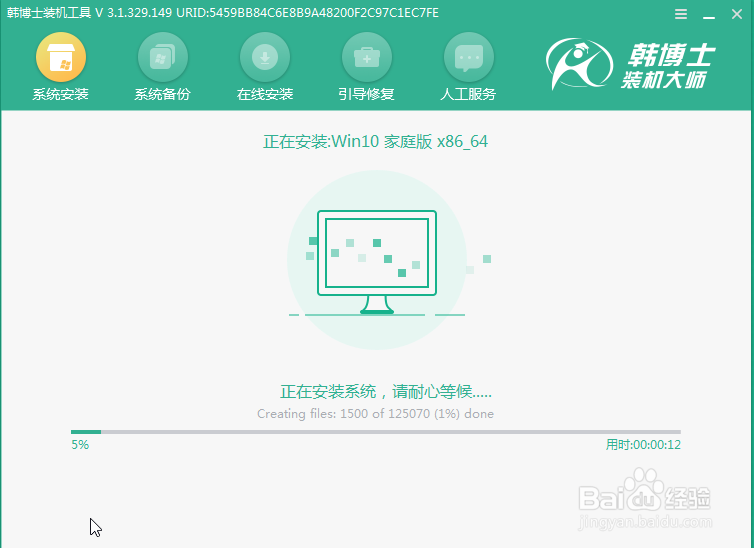 [图]9/10
[图]9/10系统安装完成后再次“立即重启”电脑。
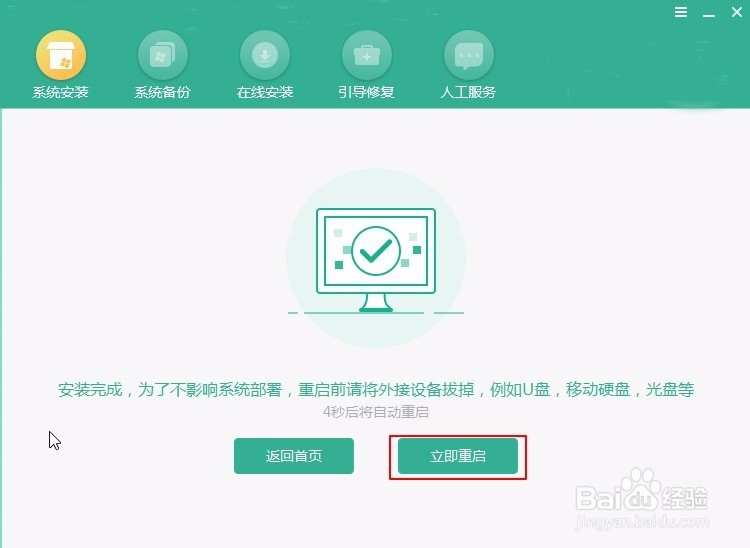 [图]10/10
[图]10/10电脑经过重启部署之后会进入win10桌面,此时电脑成功一键重装win10系统,你们学会了吗?
 [图]在线重装WIN10一键重装系统WIN10系统重装
[图]在线重装WIN10一键重装系统WIN10系统重装编辑于2019-12-03,内容仅供参考并受版权保护
经验备注
我发现了这篇经验很有用:你也认同《win10电脑如何一键重装系统》的经验分享有价值,就请和朋友们一起分享吧。另外,win10电脑如何一键重装系统的经验内容仅供参考,如果您需解决具体问题(尤其法律、医学等领域),建议您详细咨询相关领域专业人士。经验知识实用生活指南-解决你所有的生活难题!未经许可,谢绝转载。本文网址:https://www.5058.cn/article/363872ec80a4952e4aa16f03.html
运动/户外经验推荐
- Q[视频]有多少手机没有返回键怎么设置
- Q在哪里怎样用最简单的方法瘦小腿?
- Q什么情况哑铃锻炼方法图解——收藏版
- Q怎样真人演示——怎样练腹肌最快最有效
- Q怎么讲怎样瘦小腿上的肌肉
- Q那里怎么减掉大腿上的肉?
- Q回答下【自由泳】动作要领图解及呼吸技巧
- Q那里排球站位图解
- Q什么【蛙泳】动作要领图解及换气技巧
- Q推荐芭蕾舞七个手位图解
- Q你知道6种不同的俯卧撑,直接练爆你的胸肌
- Q要怎么怎样减掉肚子上的肥肉
- Q那样围棋基础入门教程
- Q如何健身房减肥计划三步走
- Q有了解怎样乘坐高铁?乘坐高铁的流程是什么?
- Q我想八种不同俯卧撑的正确做法
- Q专栏一份不可多得的健身房健身计划
- Q优秀怎么练劈叉?怎么快速劈叉?劈叉攻略!
- Q为何怎样用哑铃练胸肌(收藏版)
- Q天猫精灵怎么设置闹钟
- Q斗鱼怎样注销帐号
- Q[视频]怎么讲任务栏怎么还原到屏幕最下方?
- Q荣耀60Pro简易模式怎么开启
已有 92559 位经验达人注册
已帮助 137025 人解决了问题


